Résoudre les problèmes de connexion ExpressRoute
En tant qu’ingénieur réseau Azure prenant en charge un déploiement ExpressRoute, vous devez diagnostiquer et résoudre les problèmes de connexion ExpressRoute qui surviennent.
La connectivité ExpressRoute implique traditionnellement trois zones de réseau distinctes, comme suit :
- Réseau de client
- Réseau de fournisseur
- Centre de données Microsoft
Notes
Dans le modèle de connectivité directe ExpressRoute (proposé à une bande passante de 10/100 Gbits/s), les clients peuvent se connecter directement au port des routeurs Microsoft Enterprise Edge (MSEE). Par conséquent, dans le modèle de connectivité directe, il existe uniquement des zones de réseau client et Microsoft.
Vérifier le provisionnement et l’état du circuit par le biais du portail Azure
L’approvisionnement d’un circuit ExpressRoute établit une connexion de couche 2 redondante entre les CE/PE-MSEE (2)/(4) et les MSEE (5).
Conseil
Une clé de service identifie un circuit ExpressRoute de façon unique. Si vous avez besoin d’assistance de la part de Microsoft ou d’un partenaire ExpressRoute pour résoudre un problème lié à ExpressRoute, entrez la clé de service afin d’identifier facilement le circuit.
Dans le Portail Azure, ouvrez le panneau du circuit ExpressRoute. Dans la section du panneau, les informations essentielles d’ExpressRoute sont indiquées comme illustré dans la capture d’écran suivante :
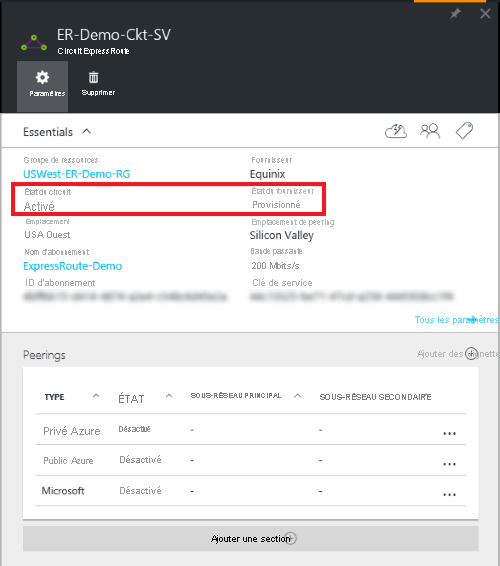
Dans ExpressRoute Essentials, l'état du circuit indique l’état du circuit côté Microsoft. L'état du fournisseur indique si le circuit a été approvisionné/non approvisionné côté fournisseur de service.
Pour qu’un circuit ExpressRoute soit opérationnel, l’état du circuit doit être Activé et l’état du fournisseur doit être Provisionné.
Notes
Après la configuration d’un circuit ExpressRoute, si l’état du circuit est désactivé, contactez le Support Microsoft. En revanche, si l’état du fournisseur est non approvisionné, contactez votre fournisseur de services.
Valider la configuration du peering
Une fois que le fournisseur de services a terminé le provisionnement du circuit ExpressRoute, plusieurs configurations de routage basées sur eBGP peuvent être créées sur le circuit ExpressRoute entre des CE/MSEE-PE (2)/ (4) et MSEE (5). Chaque circuit ExpressRoute peut avoir : le Peering privé Azure (trafic vers des réseaux virtuels privés dans Azure) et/ou le Peering Microsoft (trafic vers des points de terminaison PaaS et SaaS).
Notes
Dans le modèle de connectivité IPVPN, les fournisseurs de services assument la responsabilité de la configuration du peering (services de couche 3). Dans ce modèle, une fois que le fournisseur de services a configuré un Peering et si le Peering est vide dans le portail, essayez d’actualiser la configuration du circuit à l’aide du bouton Actualiser sur le portail. Cette opération extraira la configuration de routage actuelle de votre circuit.
Dans le Portail Azure, l’état d’un Peering de circuit ExpressRoute peut être vérifié sous le panneau du circuit ExpressRoute. Dans la section de vue d’ensemble du panneau, le peering ExpressRoute est indiqué comme illustré dans la capture d’écran suivante :
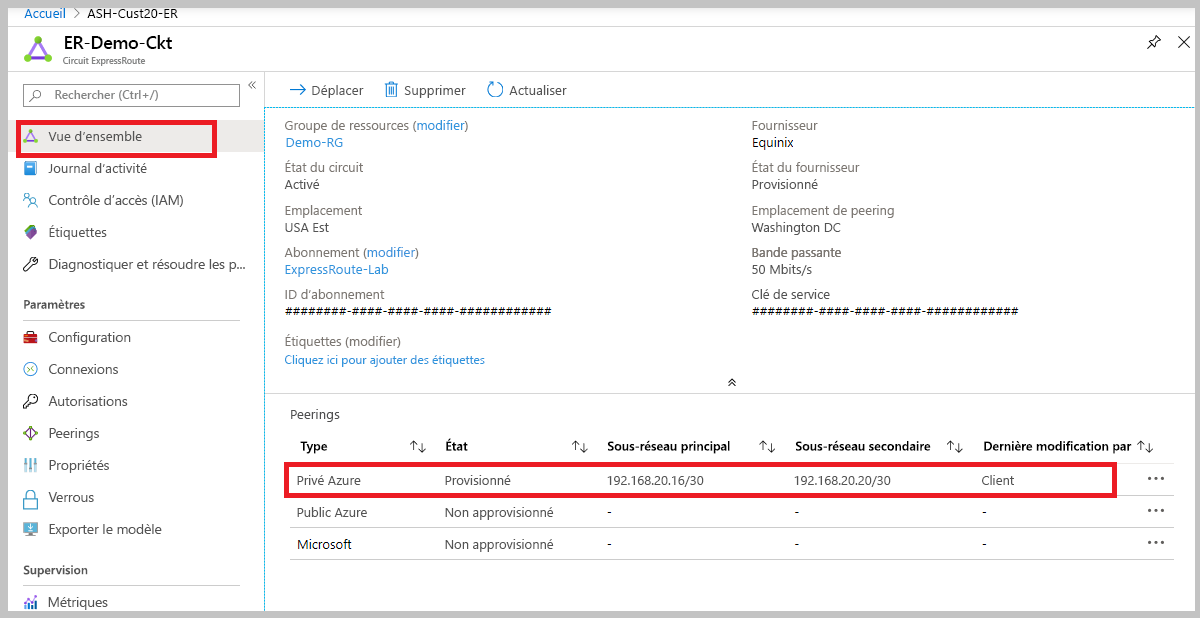
Dans l’exemple précédent, le peering privé Azure est provisionné, tandis que le peering public Azure et le peering Microsoft ne sont pas provisionnés. Un contexte de Peering correctement approvisionné doit également répertorier les sous-réseaux point à point principaux et secondaires. Les sous-réseaux /30 sont utilisés pour l’adresse IP d’interface des MSEE et CE/PE-MSEE. Pour les peerings provisionnées, la liste indique également qui a modifié la configuration pour la dernière fois.
Notes
Si l’activation d’un Peering échoue, vérifiez si les sous-réseaux principaux et secondaires attribués correspondent à la configuration sur le CE/PE-MSEE lié. Vérifiez également si les bons VlanId, AzureASN et PeerASN sont utilisés sur des MSEE, et si ces valeurs correspondent à celles utilisées sur le CE/PE-MSEE lié. Si le code de hachage MD5 est choisi, la clé partagée doit être la même sur la paire MSEE et CE/PE-MSEE. La clé partagée précédemment configurée n’est pas affichée pour des raisons de sécurité. Si vous devez modifier l’une de ces configurations sur un routeur MSEE, reportez-vous à la rubrique Créer et modifier le routage pour un circuit ExpressRoute.
Notes
Sur un sous-réseau /30 attribué à l’interface, Microsoft choisit la deuxième adresse IP utilisable du sous-réseau pour l’interface MSEE. Par conséquent, assurez-vous que la première adresse IP utilisable du sous-réseau a été attribuée sur le CE/PE-MSEE appairé.
Valider le protocole ARP (Address Resolution Protocol)
Le protocole ARP (Address Resolution Protocol) est un protocole de couche 2 défini dans RFC 826. ARP est utilisé pour mapper l’adresse Ethernet (adresse MAC) avec une adresse IP. Les tables ARP permettent de valider la configuration de la couche 2 et de résoudre les problèmes de connectivité de base de la couche 2.
La table ARP fournit un mappage de l’adresse IP et de l’adresse MAC pour un Peering particulier. La table ARP d’un peering de circuit ExpressRoute fournit les informations suivantes pour chaque interface (principale et secondaire) :
- Mappage de l’adresse IP de l’interface du routeur local sur l’adresse MAC
- Mappage de l’adresse IP de l’interface du routeur ExpressRoute sur l’adresse MAC
- L’ancienneté des tables ARP de mappage permettent de valider la configuration de la couche 2 et de résoudre les problèmes de connectivité de base de la couche 2.
Table ARP en cas de problèmes côté Microsoft
- Aucune table ARP ne s’affiche pour un Peering en cas de problèmes côté Microsoft.
- Ouvrez un incident auprès du support technique Microsoft. Spécifiez que vous avez un problème au niveau de la connectivité de couche 2.
Next Steps
Valider les configurations de couche 3 pour votre circuit ExpressRoute.
- Obtenir un récapitulatif d’itinéraires pour déterminer l’état des sessions BGP.
- Obtenir une table de routage pour déterminer quels préfixes sont publiés sur ExpressRoute.
Valider le transfert de données en examinant les octets entrants/sortants.
Ouvrir un ticket de support auprès de Support Microsoft si vous rencontrez encore des problèmes.
Outils de supervision ExpressRoute
ExpressRoute utilise Network Insights pour fournir un mappage de topologie détaillé de tous les composants ExpressRoute (peerings, connexions, passerelles) et des relations qu’ils entretiennent. Network Insights pour ExpressRoute a également un tableau de bord de métriques préchargé pour la disponibilité, le débit, les suppressions de paquets et les métriques de passerelle.
Vous pouvez analyser les métriques d’Azure ExpressRoute avec les métriques d’autres services Azure à l’aide de Metrics Explorer en ouvrant Métriques dans le menu Azure Monitor.
- Pour voir les métriques ExpressRoute, filtrez les circuits ExpressRoute par type de ressource.
- Pour afficher les métriques Global Reach, filtrez les circuits ExpressRoute par type de ressource, puis sélectionnez une ressource de circuit ExpressRoute où Global Reach est activé.
- Pour afficher les métriques ExpressRoute Direct, filtrez les ports ExpressRoute par type de ressource.